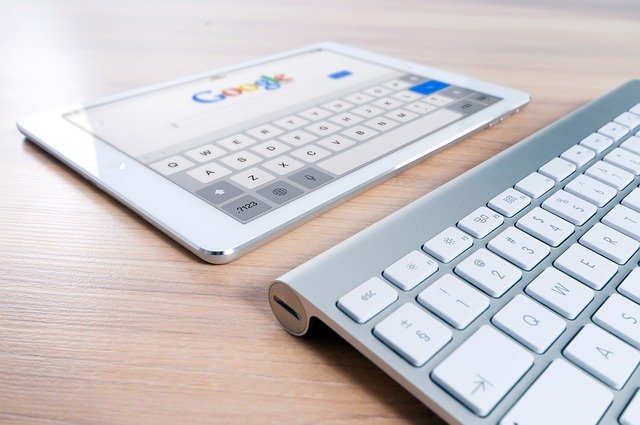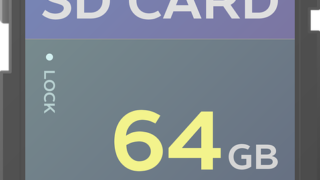今やあらゆる場面で必須なのがLINE。
LINEさえあれば電話もメールの機能も出来てしまうのが特徴です。
そんなlineは携帯電話だけでなく、ipadでも使用することができるのです。
スマートフォンが使えない場面でもLINEが利用できたら便利ですよね。
そこで今回はipadでLINEを引き継ぎする方法について解説していきます。
Contents
ipadでLINEは使える?引継ぎはできる?
LINEと言えばスマートフォンアプリのイメージが強いですが、実は様々なデバイスで使用することができます。
LINEが登場する以前、携帯電話で電話をする際に電話が繋がらないと「電波が悪い」と言うこともありました。
ですが、LINEは携帯キャリア等の電波ではなく、wifiなどでインターネット通信ができれば使うことができます。
そしてLINEのもう1つの特徴にアプリであるという点にあります。
LINEはアプリをダウンロードし、ログインしないと使うことができません。
アプリがダウンロードできないガラケーや、アプリのサポートから外れた機種は使用することができません。
その点、ipadはappleのアプリストアから最新のLINEアプリをダウンロードすることができます。
wifiなどインターネット通信が出来る環境であればipad上でもLINEをスマートフォンと変わらず使うことができるのです。
ipadからLINEへの引継ぎのやり方
ipadをスマートフォンのLINEアプリと同期させながら使用する場合、引き継ぎが必要となります。
引き継ぎと聞くと難しい設定がありそうですが、ipadとスマートフォンがあれば簡単に行うことができます。
スマートフォンのLINEアプリでログイン許可設定を行う
スマートフォン版LINEアプリの設定ページから「アカウント」を選択してください。
その後、「ログイン許可」をオンにしましょう。
この作業を行わないとipadでどれだけログインしようとしても拒否されてしまうので注意して下さい。
ipadのLINEアプリでログインする
ipadでLINEアプリを起動するとログイン画面が現れます。
スマートフォンのLINEで登録していたメールアドレスとパスワードを使ってログインしましょう。
もしくはipad上にQRコードを表示させ、スマートフォンカメラでそのコードを読み込むことでログインする方法もあります。
たった2ステップでスマートフォンとipadのLINEを引き継ぐことができます。
このステップを踏めば、ipad上でLINEを使うことが可能です。
ところが同期しただけでは、ipad上にこれまでのメッセージが表示されることはありません。
LINEで連絡を取り合っていると履歴を遡りたい時もありますよね。
スマートフォンにあるメッセージ内容をipadに引き継ぐ方法も確認しておきましょう。
ただ、
LINEトークの引継ぎには同じOSである必要があります。
ipadに引継ぎする場合は自分のスマートフォンがiphoneでなくてはいけません。
iphoneからトークのバックアップを行う
iphoneからLINEを起動し、設定画面からトークを選択します。
「トークのバックアップ」を選択するとバックアップが作成されます。
ipadでバックアップしたトークを復元する
ipadでLINEを起動し、iphoneと同じように設定画面からトークを選択します。
「トーク履歴をバックアップから復元」を選択するとiphoneのトーク履歴がipadにも同期されます。
ここまで行えばスマートフォンで使ってきたトーク内容がipadでも確認できる状態になっています。
LINEの引継ぎができない時の対処法
ipadでも簡単にLINE情報を引き継げる方法についてお話しました。
ところが、どれだけ簡単な作業でもトラブルは付き物。
LINE引継ぎの際によくあるトラブルとその対処法についてご紹介します。
ログインできない
スマートフォンからipadへ移行する際によくあるトラブルはログインできないというものです。
スマートフォンでは携帯電話番号があればLINEを始められますよね。
その為、ipadのログインで必要なメールアドレスとパスワードが分からないという方も多いです。
メールアドレスとパスワードの確認方法はスマートフォン版LINEで行います。
設定画面からアカウントページへ進むと登録している電話番号、メールアドレスとパスワードを確認することができます。
ここで、
メールアドレスとパスワードが設定されていないと表示された場合は、
設定してしまいましょう。
パスワードを忘れてしまった場合は、登録しているメールアドレスにパスワード再設定メールを送信することができます。
ログインするための個人情報忘れてしまった場合でも確認できるので安心ですね。
スタンプが消えてしまっている
LINEで忘れてはいけないのがスタンプですよね。
名前付きのスタンプや音声が再生されるスタンプなど様々なスタンプが販売されています。
購入したお気に入りのスタンプipad版でも使いたいと思うのは当然のことです。
引継ぎ後チャットを行う際には、これまでダウンロードしたスタンプが消えてデフォルトスタンプのみになっています。
消えてしまったのではないかとパニックになりそうですが、設定画面から対処することができます。
設定画面の「スタンプ」からマイスタンプを選択するとこれまでダウンロードしたスタンプが表示されます。
再ダウンロードするスタンプを選べば、ipadでも購入したスタンプを使用することができます。
まとめ
- ・ipadでもLINEを使う事ができる
- ・ipadへの引継ぎはアカウントへログインすれば可能。Apple同士ならトーク内容も引継ぎできる
- ・ログインできない等のトラブルも設定画面から対処できる
電池がなくなる、紛失、機種変更など様々なスマートフォンの問題のせいでLINEが使えなくなってしまうと周りの人と連絡が取れなくってしまいます。
LINEが無くてはならない現代で、スマートフォンだけではいざという時に不安ですよね。
ipadに引継ぎしたLINEをダウンロードしておくだけで、トラブルに柔軟に対応できるようになります。
機械が苦手な人ほどぜひipadに引継ぎしておけばトラブルの少ないLINEライフを送ることができるのでオススメです。